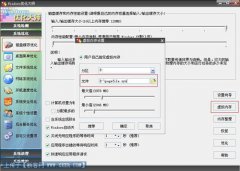由于计算机硬盘存储容量大,读写速度快,且安装在一个密闭腔体内,工作环境清洁、性能较稳定、使用方便,因此,在微机中得到广泛的应用。但如果对硬盘使用不当或感染病毒后,容易引发故障。硬盘故障分为硬故障和软故障两大类,其中软故障出现较频繁。故障现象大都表现为硬盘不能自启动。当硬盘出现软故障时,采取行之有效的应急处理很重要,下面介绍的“三检”只是相对于最常见的故障情况而进行的检查、
处理步骤。
●一、检查CMOS设置及处理方法:
CMOS系统设置错误所引起的硬盘软故障,现象表现不一。有的开机后屏幕无显示,有的仅显示一个死光标,有的显示“Non-System Disk Error”(非系统盘或盘出错)等提示。特别是在从A盘转入C盘时,屏幕出现“Invaild Driver Specification”(无效驱动器),令用户误以为硬盘“0”磁道坏或硬盘系统破坏等,从而采用低级格式化、重建Dos分区、重新拷入DOS系统和高级格式化等方法。虽然对硬盘初始化可以排除软故障,但硬盘数据却被破坏。所以,由于CMOS设置错误引发的软故障不用重新设置CMOS的办法去解决,必然有所损失。而且因CMOS设置错误引起的软故障较普遍,我们在检查软故障时最好第一步从检查CMOS系统设置入手。
检查和处理方法:
首先检查后备电池是否失效,如失效则更换电池,再进入CMOS设置。对于高档微机,可以开机后按Del、Esc键或Ctrl-Backspace、 Ctrl-Alt-Esc等组合键进入CMOS设置状态。对于低档机,只能从A驱动器引导SETUP软件进入CMOS设置状态。CMOS检查中,重点检查 CMOS系统设置中硬盘参数是否正确,特别是检查硬盘类型号(TYPE)与硬盘驱动器厂家提供的参数是否相一致。如果发现错误,将参数更改为以前备份好的正确参数,保存后退出CMOS设置再重新用硬盘引导系统。万一找不到备份参数,对于有些高档机器,可以采用CMOS设置中的功能选项“HDD AUTO DETECTION”(硬盘自动检测)来找到正确的硬盘参数。如果CMOS设置中无此选项,可以打开机器,硬盘表面一般都有一个标签对硬盘参数进行介绍。即使没有介绍,至少标明此类硬盘的名称,再根据硬盘名称查阅各类硬盘参数资料,就可以查到正确配置参数。另外,借助于DM等应用软件也可以检测到硬盘的参数(条件是A驱必须能自举)。
●二、检查病毒及处理方法:
硬盘出现软故障时,在启动后屏幕显示“Invaild Partition Table”(无效分区表),这时应该首先想到可能是病毒原因所造成,而且通常是致命性病毒将DOS分区或DOS引导记录破坏。
病毒的目的就在于破坏系统,尤其是操作系统型病毒,它以病毒区取代正常操作系统的引导部分。在系统启动时,病毒进入内存,一旦这类病毒直接或间接得以运行,必将破坏硬盘系统。硬盘出现了软故障,必须查找这方面的原因。用清毒盘检测硬盘,发现病毒应及时清除。重新用C盘引导系统,如不成功,可重新向C盘传送系统。如还不能正常启动,将备份DOS分区表拷入硬盘,如再不行,只能采取硬盘初始化。有些病毒用手中的清毒盘未必能检查出来,我们可以借助于 DEBUG、PCTOOLS等工具进行检测和清除。
●三、检查转盘情况及处理方法:
1.A驱正常启动后转入C盘时失效,屏幕出现“Invaild Drive Specification”。
从提示看,系统不承认硬盘的存在。这时如果CMOS设置是正确的,通常认为是硬盘“0”磁道坏使磁盘中“0”柱面“1”扇区中分区表损坏。
处理方法:用A盘引导系统后,重建DOS分区,将引导分区改在1柱面,对磁盘进行高级格式化。
2.C驱自举失败,A盘启动后转入C盘成功。
笔者发现,有时CMOS中硬盘参数不正确,虽A盘启动可正常转入C盘,但C盘不能启动,读写不正常,有时只能列目录。如果CMOS参数正确,多数原因在于C盘DOS系统文件错误。故障现象为启动C盘后,屏幕会出现“Error Loading Operating System”(错误安装DOS)或“Missing Operating System”(DOS丢失,系统破坏)等提示。
处理方法:用干净系统盘(DOS版本与C盘一致)从A驱启动,删除C盘上的DOS系统文件,利用SYS命令传送系统到C盘。
通过“三检”之后如仍不能排除软故障,在确认无硬故障的情况下,我们只能采取对硬盘初始化的办法排除软故障。所谓硬盘初始化,指的是对硬盘低级格式化、分区、高级格式化。低级格式化可采取CMOS设置状态中的功能选项进行操作,也可以采用DM、DIAGS、SETUP等软件来完成;分区、高级格式化均可采取DOS命令完成(分区:A:\FDISK←;高级格式化:A:\FORMAT C:/S←)。
对故障进行检查、处理固然重要,但防范措施也很重要。如定期检测磁盘,尽量不使用外来盘,即使要使用,运行前先用病毒清洗盘进行检测,以预防病毒;定期检查、更换后备电池,正确配置 CMOS参数;备份CMOS参数、DOS分区表和DOS引导记录等。这些工作平时做好了,可以有效地预防硬盘软故障的发生。即使出现了故障,也能迅速加以排除,保护好硬盘数据
当前位置:主页 > 电脑教程 > 电脑硬件 > 硬盘知识 > >
硬盘软故障的检查办法
来源::未知 | 作者:澳客竞彩app下载_线上游戏官网~ | 本文已影响 人
- 上一篇:处理硬盘物理坏道方法
- 下一篇:硬盘平均寻道时间
随机阅读
- [硬盘知识] 笔记本硬盘减震技术浅析
- [硬盘知识] 十大硬盘故障解决办法
- [硬盘知识] 硬盘转速
- [硬盘知识] 硬盘平均寻道时间
- [硬盘知识] 移动硬盘无法识别
- [硬盘知识] 硬盘软故障的检查办法
- [硬盘知识] 硬盘如何保养?
- [硬盘知识] 硬盘外部数据传输率
- [硬盘知识] 硬盘故障排除基本方法
- [硬盘知识] 硬盘缓存